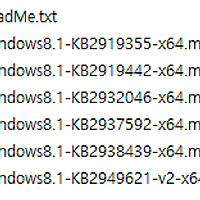요즘 다들 개인정보 유출이다 해서 고민이 많으시죠? 그래서 저 같은 경우에는 굉장히 복잡한 암호로 최소한의 유출을 방지하고 있습니다. 사이트마다 각각 다르게 최소 10자 이상의 암호를 유지하고 있습니다.
물론 저 나름대로 만들고 외우는 방법이 있긴 한데, 사실 다 외우기는 힘들죠. 게다가 자주 안 들어가는 사이트면 더더욱 말이죠.
하지만, Windows 8과 IE와 함께라면 이런 사실을 극복할 수 있다는 사실! 알고 계셨나요?

아이디, 비밀번호를 넣는 곳에 마우스로 두 번 클릭을 하면 나의 ID가 나오고 클릭하면 PW가 입력됩니다.
어떻게 하는 지 궁금하시죠? 제가 보여드릴게요.

이렇게 원하는 사이트에서 일단 로그인을 합니다.
로그인을 하면 밑에 이런 창이 뜹니다.

여기서 예를 누르시면 끝입니다.
다음 번에 로그인 할 때는 그냥 아이디 입력 칸에서 키보드 아래 버튼을 누르거나 마우스로 두 번 클릭하면 됩니다.
이러한 암호는 통합 관리되며 iCloud계정에 종속되는 Apple의 '키-체인'처럼 Microsoft도 Microsoft 계정에서 통합 관리됩니다.
제어판에서 이 모든 설정을 보실 수 있습니다.

제어판에서 "사용자 계정 및 가족 보호"에 들어가시면 "자격 증명 관리자"라고 있습니다.

여기에 들어오시면 사이트명과 사이트 ID별로 쫙 분류가 되어 있는 걸 볼 수 있습니다.
혹시나 이걸 누가 보면 어떡하냐고요?
걱정 마세요! 암호를 확인하려면 Microsoft 계정 암호를 입력해야 합니다.

바로 이렇게요. 사이트에 들어갔을 때 클릭해서 뜨는 암호는 복사가 아예 불가능하니 암호 자체를 유출 당하시는 일은 없어요!(물론 상대방이 Microsoft 계정 암호를 안다면….)
이렇게 저장된 암호는 Microsoft Windows가 설치된 어느 기기든지 모두 적용됩니다. 매우 쉽죠?
단, Internet Explorer를 쓸 때만 적용 되요.
IE 11로 넘어가면서 Chrome이나 Firefox에 비해 속도도 빨라지고 웹 표준성도 향상되었으니 이번 참에 IE11 써보시는 건 어떨까요?
지금까지 Windows UCrew 7th 준인 이었습니다,
'준인이란 사람의 생각 > IT/과학' 카테고리의 다른 글
| Windows 8.1 update 1은 어떻게 바뀌었을까? (0) | 2014.04.07 |
|---|---|
| [UCrew]Windows 8 활용하기(1) 두 개 앱 켜기. (0) | 2014.03.10 |
| [Ucrew]Microsoft Word에서 한글 파일을 읽고 싶다면? (0) | 2014.02.28 |
| [Ucrew] Microsoft Surface PM을 만나다 (0) | 2014.02.27 |
| [Windows U Crew] Windows 8.1에서 OneNote 2010 화면 캡쳐 단축키 해결하기. (0) | 2014.02.27 |